一、安装
1.官网地址: https://www.jetbrains.com.cn/idea/promo/
历史版本下载:https://www.jetbrains.com.cn/idea/download/other.html
二、常规设置
1.快捷键设置

根据个人喜好修改快捷键
- 修改进入实现方法

- 修改代码提示

2.设置护眼背景

3.设置类注释模板
Settings -> Editor -> File and Code Templates
点击Class选项卡,在其中添加类注释模板
/**
* @Description:
* @Auther: ${USER}
* @Date: ${DATE} ${TIME}
* @version: 1.0
*/

4.设置方法注释模板
- 新建组




模板内容:
*
* @Description: TODO 描述方法主要功能
* @Author: $user$
* @Date: $date$ $time$
* @Params: $param$
* @Return: $return$
*/

return值如下:
groovyScript("
def result='';
def params=\"${_1}\".replaceAll('[\\\\[|\\\\]|\\\\s]', '').split('<').toList();
for(i = 0; i < params.size(); i++) {
if(i!=0){
result+='<';
};
def p1=params[i].split(',').toList();
for(i2 = 0; i2 < p1.size(); i2++) {
def p2=p1[i2].split('\\\\.').toList();
result+=p2[p2.size()-1];
if(i2!=p1.size()-1){
result+=','
}
} ;
};
return result", methodReturnType())
5.提示不区分大小写

6.修改单行注释风格Ctrl+/风格
一般注释默认会跑到最前面,修改之后就会和代码平齐

效果图如下:

7.生成序列化ID提醒

7.自动导包和删除无用的导包

8.开启新项目自动启用lombok注解(包括maven、jdk等都可以在这里设置)
每次新建项目都会提示 Lombok 要求启用注解处理器,每次都需要点一下,这样设置就不会再提示了


9.全局配置新项目SDK

10.字符编码设置为 UTF-8 格式

11.自动构建项目和构建堆内存

12.序列化设置
settings——> editor——> inspections——>搜索 “serialVersionUlD” ——>勾选 Serializable class without serialVersionUlD
Add ‘serialVersionUlD’ field Alt+Shift+Enter
public class MailUtilDto implements Serializable
private static final long serialVersionUID = 3090266333207758452L;
13.隐藏标签
在设置窗口中,导航到 Editor -> General -> Editor Tabs
把 tabl placement 设置为 none
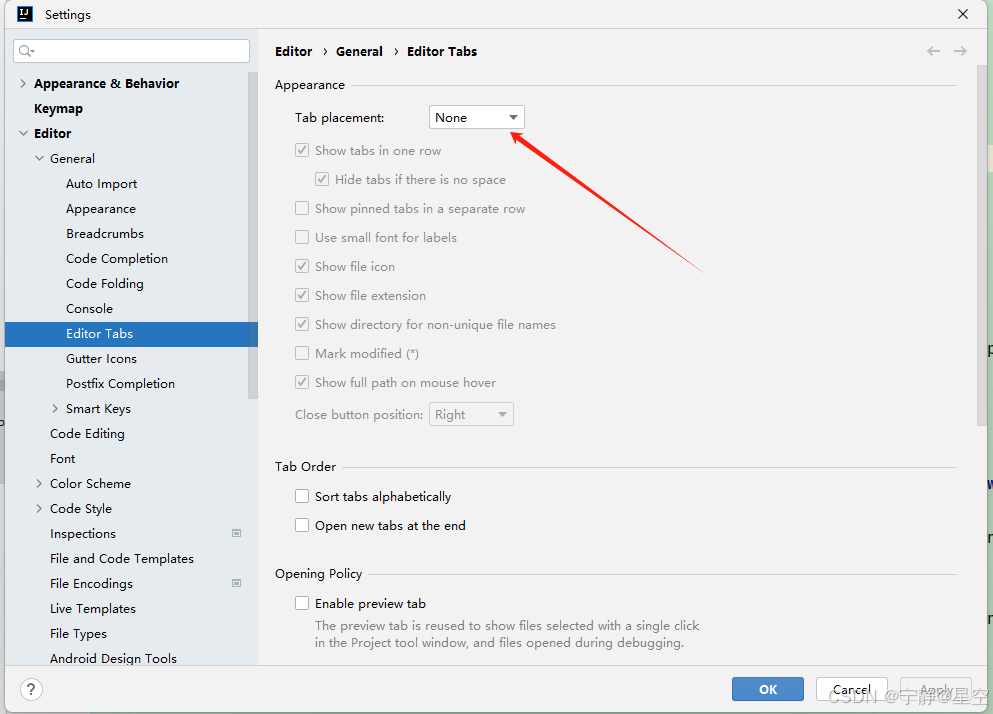
三、常用插件
1.搜索插件并安装(以GIT为例)

2.HighlightBracketPair 括号开始结尾 高亮显示
效果图如下

3.CodeGeeX:智能代码提示,AI写代码助手

4.Maven Helper:方便maven项目解决jar冲突

4.Maven Helper:方便maven项目解决jar冲突
5.MyBatisCodeHelperPro:
- 最好的Mybatis代码提示
- 代码检测插件
- 快速生成代码
- 测试sql
- 日志转sql等
6.MyBatisX:
- 智能补全与提示
- 代码生成器
- XML 校验器
- 参数映射
- 快速导航与跳转
- 一键运行
四、常用快捷键
1.补全类和对象名
ctrl + alt + v 或 shift + alt + L
2.自动生成 try-catch、if、for、while等
ctrl + alt + t
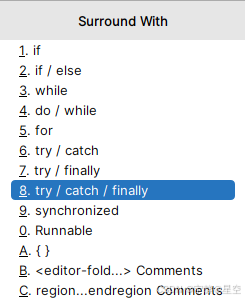
3.自动生成 构造函数、get方法、set方法、toString()、equals等
alt + insert
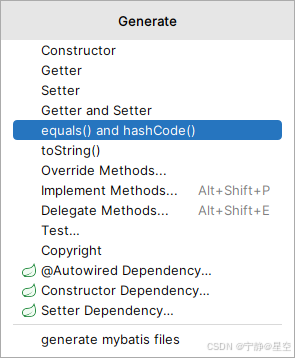 ###### 4.格式化代码
###### 4.格式化代码
ctr + alt + L






















 3万+
3万+










